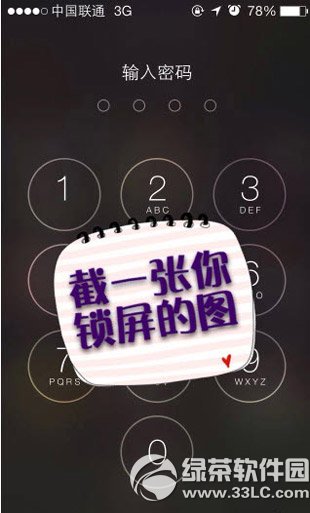萬盛學電腦網 >> 圖文處理 >> Photoshop教程 >> ps入門教程 >> Photoshop制作璀璨星球教程
Photoshop制作璀璨星球教程
其實這張圖的制作靈感是來自閃電的制作效果的,如果大家以前知道一些閃電的制作方法,相信做起來會比較容易。
本例主要運用了Photoshop的雲彩濾鏡、分層雲彩濾鏡、圖層特效、色彩調整等。
最終效果圖
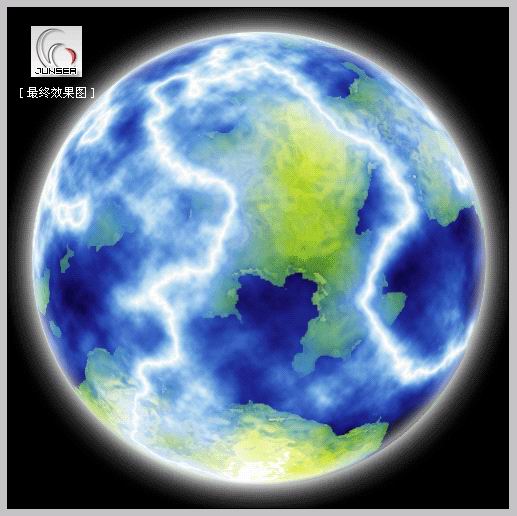
[第一步]打開Photoshop,新建一個文件,透明底色,設置好大小。

[第二步]在圖層上用選區矩形工具畫一個正圓(按住shift),並切換到通道面板保存成alpha 1。
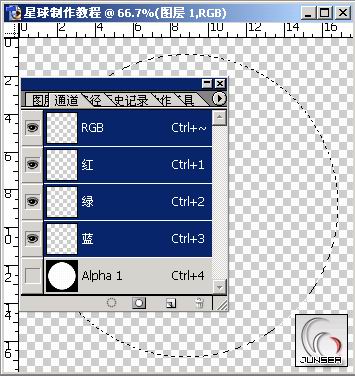
[第三步]回到圖層工具面版,濾鏡-渲染-雲彩;濾鏡-渲染-分層雲彩。然後復制一層,這兩個基礎層一個用來做海洋天空,另一個用來制作地形。
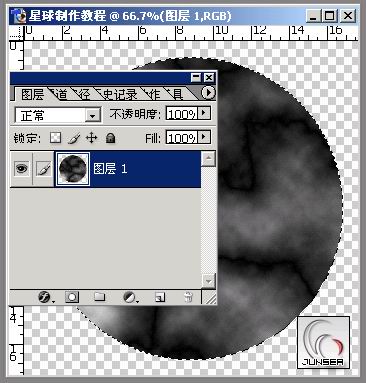
[第四步]選擇一個基礎層,調用菜單圖像-調整-自動對比度,圖像-調整-自動色階,圖像-調整-色調均化,圖像-調整-反相;圖像-調整-色彩平衡;調整到天藍色,如果一次不行的話那就多試兩次,調整到自己比較滿意的效果。

[第五步]調整圖層樣式,用外發光/內發光/以及星球的陰影部分,我用的是“斜面”。

[第六步]選擇另一個基礎層,用你習慣的方法做出大陸的形狀,再選菜單中的圖像-調整-自動對比度,圖像-調整-色階。
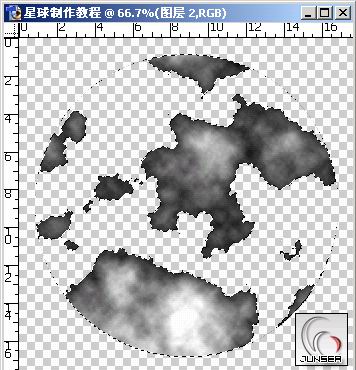
[第七步]選取黑色部分,刪除,按住ctrl鍵點擊此圖層,然後選擇-修改-收縮,10像素左右,選擇-羽化10像素左右.圖像-調整-色彩調整,一直到接近黃綠色為止。
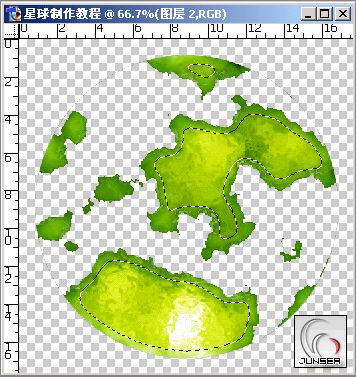
對地形和海洋天空兩個圖層使用球面化濾鏡,做出立體的感覺。
再把地形的圖層放在下面,選中海洋和天空的那層,選擇混合屬性。當然大家還可以根據效果來設置自己認為比較滿意的效果。例如:在兩層之間加一些透明的霧……相信大家都一定能做得更好。
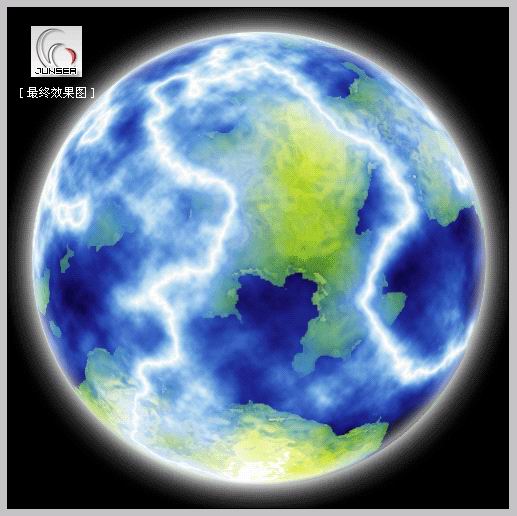
ps入門教程排行
軟件知識推薦
相關文章
copyright © 萬盛學電腦網 all rights reserved